Buttercup هو مدير كلمات مرور مجاني عبر الأنظمة الأساسية لنظام التشغيل Windows 10
عندما تستخدم كلمة مرور قوية لكل حساب على الإنترنت ، فأنت بحاجة إلى مدير كلمات(Password Manager) مرور جيد حتى تتمكن من الحصول على جميع كلمات المرور متى لزم الأمر. يتوفر الكثير من برامج إدارة كلمات المرور(free Password Managers) المجانية لنظام Windows 10/8/7 . ومع ذلك ، سنلقي نظرة اليوم على مدير كلمات مرور مجاني متعدد المنصات ومفتوح المصدر يسمى Buttercup. إنه متاح لأنظمة Windows و macOS و Linux و Android و iOS بالإضافة إلى Google Chrome و Mozilla Firefox . دعنا نلقي نظرة على ميزات مدير كلمات المرور هذا.
مدير كلمة المرور الحوذان
الحوذان(Buttercup) لديه واجهة مستخدم رائعة. ستجد واجهة مستخدم مسطحة ذات وظائف بسيطة بحيث يمكنك فهم جميع الوظائف والبدء في استخدام هذه الأداة على الفور.
بالحديث عن الميزات المتاحة ، فهي:
- مدير كلمات المرور عبر الأنظمة الأساسية:(Cross-platform password manager:) يمكنك تثبيت مدير كلمات المرور هذا على أنظمة أساسية مختلفة. ومع ذلك ، لا يمكنك مزامنتها عبر منصات متعددة ، وهذا عيب.
- الاستيراد من مدير كلمات مرور آخر:(Import from another password manager:) يمكنك استيراد كلمة مرور من برامج إدارة كلمات المرور الشائعة الأخرى مثل 1Password و KeePass و LastPass .
- أدخل العديد من الحقول كما تريد:(Enter as many fields as you want:) أثناء إدخال كلمة مرور ، يمكنك إنشاء العديد من الحقول كما تريد. بصرف النظر عن إدخال اسم المستخدم وكلمة المرور وعنوان URL(URL) لموقع الويب ، يمكنك العثور على خيار لإدخال تفاصيل أخرى أيضًا.
- ملف أرشيف منفصل:(Separate archive file:) إذا كنت تريد إدارة حسابات مختلفة بشكل منفصل ، فيمكنك إنشاء أرشيف منفصل. أفضل شيء هو أن الأرشيفات المختلفة ستحتوي على كلمة مرور رئيسية مختلفة بحيث يمكنك تشفيرها قدر الإمكان.
- استخدام كلمة المرور الرئيسية:(Use master password:) يمكنك إضافة كلمة مرور رئيسية ، وهو أمر مطلوب عند فتح مدير كلمات المرور هذا على أي نظام أساسي.
- تشفير قوي(Strong encryption) : يأتي مع أرشيفات قوية مشفرة AES 256 بت التي تلبي معايير الأمان الحالية.
كيفية استخدام Buttercup على نظام التشغيل Windows 10
أولاً ، قم بتنزيل برنامج Buttercup(Buttercup) password manager وتثبيته على جهاز الكمبيوتر الذي يعمل بنظام Windows(Windows) . بعد التثبيت ، تحتاج إلى إنشاء ملف أرشيف. لذلك ، افتح برنامج " المفكرة(Notepad) " ، واحفظ الملف النصي الفارغ بامتداد .bcup .
بعد إنشاء هذا الملف ، يمكنك فتح Buttercup على جهاز الكمبيوتر الخاص بك. يجب أن تجد نافذة مثل هذه-
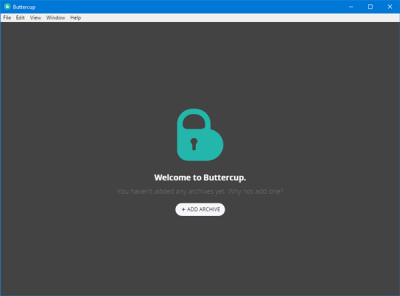
انقر فوق الزر إضافة أرشيف(ADD ARCHIVE ) وحدد فتح ملف الأرشيف(Open Archive File) . حدد الملف الذي قمت بإنشائه مسبقًا.
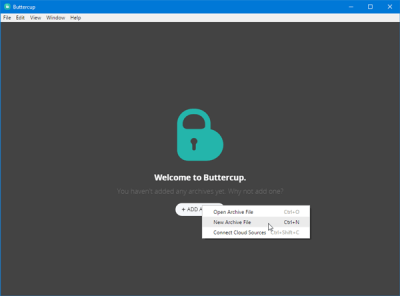
بعد فتح ملف الأرشيف ، تحتاج إلى إدخال كلمة مرور رئيسية. هذه هي كلمة المرور التي تحتاجها متى حاولت فتح هذا الأرشيف أو كلمة المرور الموجودة في هذا الأرشيف.
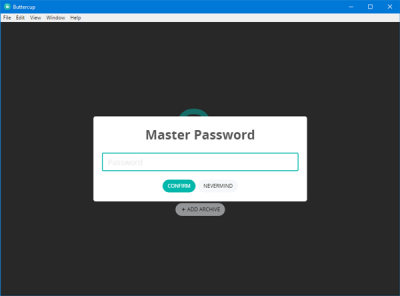
بعد إعداد كلمة المرور الرئيسية ، يجب أن تجد نافذة مثل هذه-
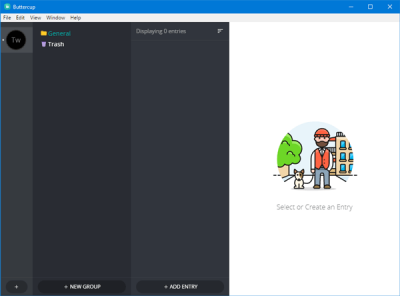
إذا كنت ترغب في إدخال كلمة مرور ، فيمكنك النقر فوق الزر " إضافة(ADD ENTRY ) إدخال" وإدخال جميع التفاصيل مثل اسم المستخدم وكلمة المرور وعنوان URL(URL) لموقع الويب وما إلى ذلك. بالنقر فوق الزر " إضافة حقل جديد(ADD NEW FIELD) " ، ستتمكن من إدخال حقل جديد أو معلومات جديدة .
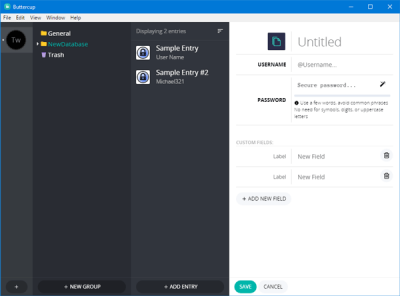
إذا كنت ترغب في استيراد كلمة مرور من أي مدير كلمات مرور آخر مثل 1Password أو KeePass أو LastPass ، فإليك ما تحتاج إلى القيام به. قبل ذلك ، يجب أن يكون لديك ملف .1pif أو .kbdx أو .csv يحتوي على جميع كلمات المرور. يمكنك العثور على ملف كلمة المرور هذا من تطبيق مدير كلمات المرور الحالي.
بعد الحصول على ذلك ، انتقل إلى File > Import > From [a password manager] . بعد ذلك ، تحتاج إلى تحديد الملف الذي قمت بتصديره من مدير كلمات المرور الحالي.
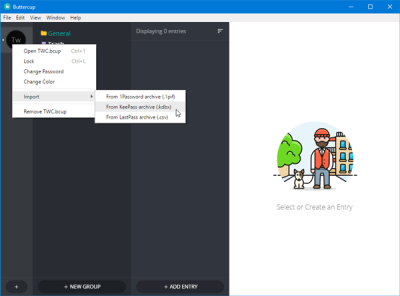
بعد الاستيراد ، يجب أن يبدو كالتالي-
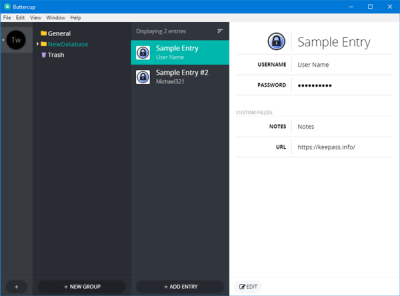
عيوب مدير كلمة المرور Buttercup
هناك بعض عيوب برنامج Buttercup password manager لنظام التشغيل Windows(Windows) ، وبعضها مذكور أدناه-
- لا يوجد مزامنة: لا يمكنك مزامنة كلمات المرور عبر جميع الأجهزة. وبالتالي ، ستكون مهمة تستغرق وقتًا طويلاً بالنسبة لك للحصول على جميع كلمات المرور على جميع الأجهزة.
- لا يوجد ملء تلقائي: لا يأتي مع ميزة الملء التلقائي في المتصفح. تحتاج إلى اختيار كلمة المرور من القائمة إذا كنت قد قمت بتثبيت ملحق متصفح Buttercup .
يمكنك تنزيل Buttercup من هنا(here)(here) .
Related posts
Outlook لا يوفر كلمات المرور في Windows 10
كيفية تعيين واستخدام BIOS or UEFI password على الكمبيوتر Windows 10
RandPass Lite عبارة عن bulk random password generator مجانية ل Windows 10
F-Secure KEY: Password Manager freeware ل Windows 10
Reset Local Account password على Windows 10 باستخدام Installation Media
قم بإنشاء Keyboard Shortcut لفتح Website المفضلة لديك في Windows 10
4 Ways إلى View Saved WiFi Passwords على Windows 10
كيفية تنشيط Windows 10 Enterprise Edition
Picsart تقدم Custom Stickers & Exclusive 3D Editing على Windows 10
ما هو التمكين حزمة في Windows 10
كيفية تطبيق Google SafeSearch في Microsoft Edge في Windows 10
كيفية تعطيل Automatic Driver Updates في Windows 10
أعلى 3 Reddit apps ل Windows 10 المتوفرة في Windows Store
كيفية استيراد كلمات المرور من Chrome إلى Firefox في Windows 10
Convert EPUB إلى MOBI - أدوات محول مجانية ل Windows 10
Trend Micro Password Manager لWindows 10 PC
خطأ Event ID 158 - قرص متطابق GUIDs assignment في Windows 10
كيفية تثبيت Color Profile في Windows 10 باستخدام ICC Profile
Hide or Show Windows Ink Workspace Button على Taskbar في Windows 10
تمكين Enhanced Anti-Spoofing في Windows 10 Hello Face Authentication
